ppt文件损坏修复无法读取的解决方法
这篇文章将为大家详细讲解有关ppt文件损坏修复无法读取的解决方法,小编觉得挺实用的,因此分享给大家做个参考,希望大家阅读完这篇文章后可以有所收获。
创新互联是一家集网站建设,永川企业网站建设,永川品牌网站建设,网站定制,永川网站建设报价,网络营销,网络优化,永川网站推广为一体的创新建站企业,帮助传统企业提升企业形象加强企业竞争力。可充分满足这一群体相比中小企业更为丰富、高端、多元的互联网需求。同时我们时刻保持专业、时尚、前沿,时刻以成就客户成长自我,坚持不断学习、思考、沉淀、净化自己,让我们为更多的企业打造出实用型网站。
解决方法:首先点击顶部导航栏的“文件”选项卡,在下拉列表里选择“选项”;然后找到“信任中心”,选择“信任中心设置”;最后选择“受保护的视图”,将“受保护的视图”三个选项的对勾取消即可。
本教程操作环境:windows7系统、Microsoft Office PowerPoint2013版、Dell G3电脑。
用office打开ppt文档(多为上网或邮箱下载的,本地的文件很少遇到这种问题),会弹出这个框,提示内容有问题,可尝试修复。
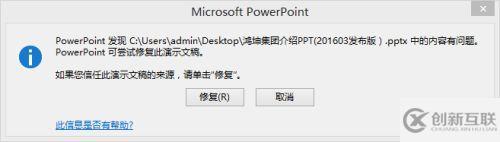
点击修复后,又会弹出下面的界面,提示无法读取

遇到这种问题。可以先打开office的ppt(本文以2013版本为例),单击左上角的“文件”,进入菜单后找到“选项”
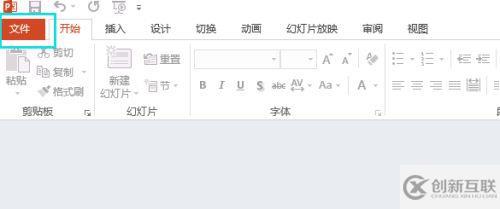

进入“选项”菜单后,找到“信任中心”里面的“信任中心设置”。

选择“受保护的视图”,看到右侧有3个带有对勾的选项。
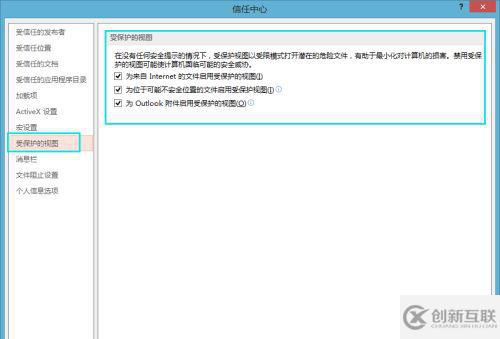
把那3个对勾都取消掉,点击右下角确定。这样就OK了。重新打开ppt文档,就可以使用了。
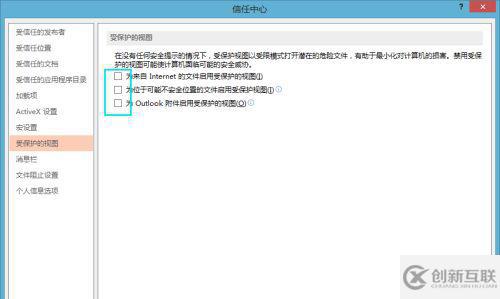
关于“ppt文件损坏修复无法读取的解决方法”这篇文章就分享到这里了,希望以上内容可以对大家有一定的帮助,使各位可以学到更多知识,如果觉得文章不错,请把它分享出去让更多的人看到。
文章题目:ppt文件损坏修复无法读取的解决方法
网址分享:https://www.cdcxhl.com/article0/ipjpoo.html
成都网站建设公司_创新互联,为您提供全网营销推广、网站导航、微信公众号、微信小程序、外贸建站、动态网站
声明:本网站发布的内容(图片、视频和文字)以用户投稿、用户转载内容为主,如果涉及侵权请尽快告知,我们将会在第一时间删除。文章观点不代表本网站立场,如需处理请联系客服。电话:028-86922220;邮箱:631063699@qq.com。内容未经允许不得转载,或转载时需注明来源: 创新互联

- 创新互联告诉您品牌网站建设制作有什么好处呢? 2020-06-10
- 品牌网站建设中小企业要如何才能实现品牌网站的建设 2023-03-20
- 品牌网站建设需要注意哪些问题? 2016-11-09
- 品牌网站建设应该从哪些方面入手 2016-10-26
- 高品质品牌网站建设的四要素 2022-08-30
- 品牌网站建设和企业网站建设有什么区别? 2016-11-01
- 品牌网站建设中大小标题之间色彩关系如何设置 2022-05-20
- 品牌网站建设步骤很重要 2021-09-06
- 品牌网站建设从什么角度开始 2022-10-22
- 品牌网站建设是怎样的 2016-10-12
- 成都中小企业如何实现品牌网站建设 2016-11-11
- 解析高端品牌网站建设? 2022-06-15